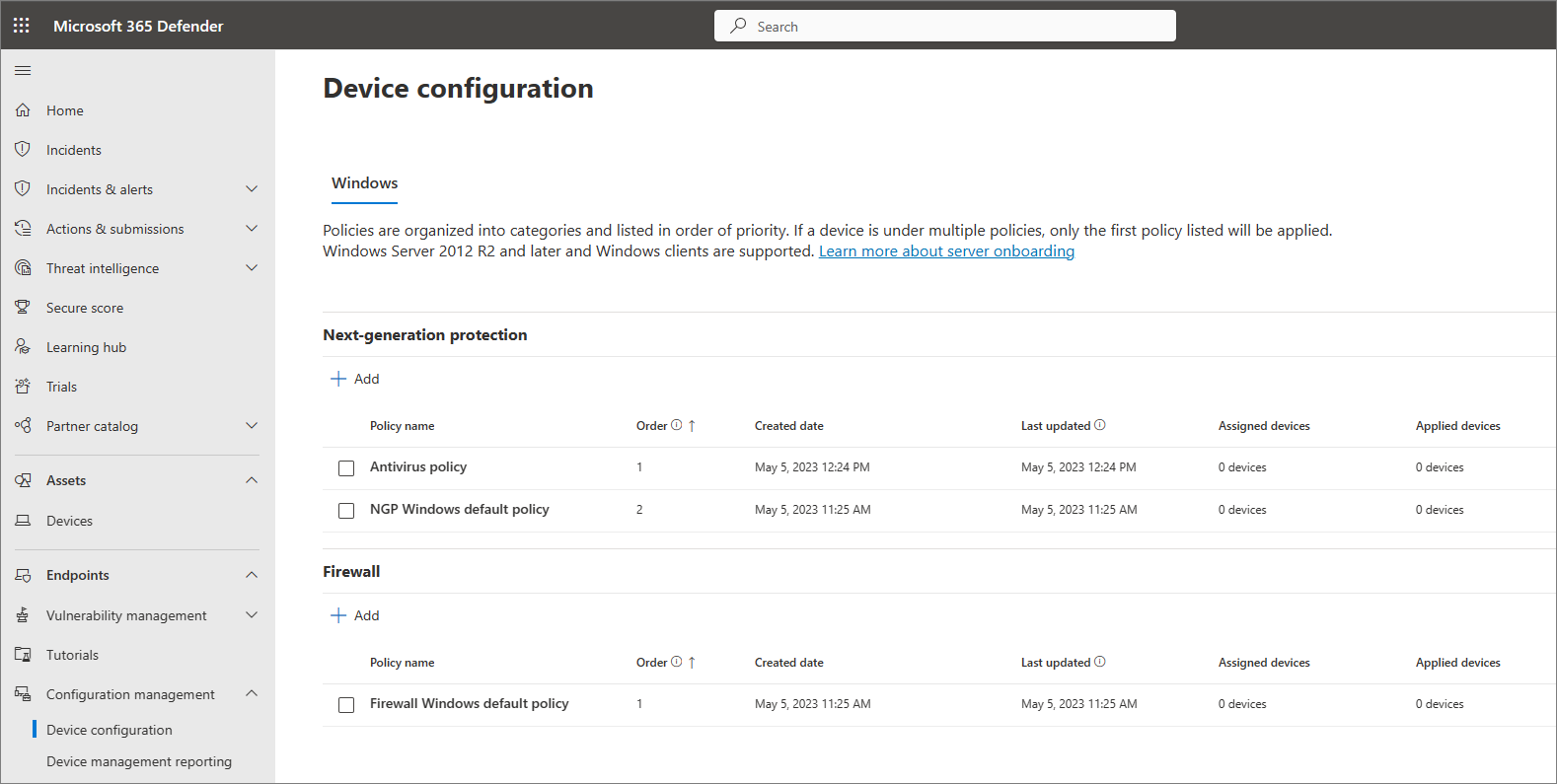فهم ترتيب النهج في Microsoft Defender for Business
يتضمن Defender for Business نهج محددة مسبقا للمساعدة في ضمان حماية الأجهزة التي يستخدمها الموظفون. يمكن لفريق الأمان إضافة نهج جديدة أيضا.
على سبيل المثال، افترض أن فريق الأمان الخاص بك يريد تطبيق إعدادات معينة على بعض الأجهزة وإعدادات مختلفة على أجهزة أخرى. يمكنك القيام بذلك عن طريق إضافة نهج، مثل نهج حماية الجيل التالي الإضافية أو نهج جدار الحماية. مع إضافة النهج، يدخل ترتيب النهج حيز التنفيذ.
ترتيب النهج في Defender for Business
عند إضافة النهج، يتم تعيين ترتيب الأولوية لجميع النهج في المجموعة، كما هو موضح في لقطة الشاشة التالية:
يسرد عمود Order الأولوية لكل نهج. تنتقل النهج المعرفة مسبقا إلى أسفل بترتيب الأولوية عند إضافة نهج جديدة. يمكنك تحرير ترتيب الأولوية للنهج التي تحددها (حدد نهج، ثم اختر تغيير الترتيب). لا يمكنك تغيير ترتيب الأولوية للنهج الافتراضية.
على سبيل المثال، افترض أنه بالنسبة لأجهزة عميل Windows، لديك ثلاثة نهج حماية من الجيل التالي. في هذه الحالة، يكون النهج الافتراضي هو الرقم 3 في الأولوية. يمكنك تغيير ترتيب النهج التي تم ترقيمها 1 و2، ولكن سيبقى النهج الافتراضي هو الرقم 3 في قائمتك.
الشيء المهم الذي يجب تذكره حول نهج متعددة هو أن الأجهزة ستتلقى أول نهج مطبق فقط. بالإشارة إلى مثالنا السابق لثلاثة نهج من الجيل التالي، افترض أن لديك أجهزة تستهدفها جميع النهج الثلاثة. في هذه الحالة، تتلقى هذه الأجهزة رقم النهج 1، ولكنها لن تتلقى النهج التي تم ترقيمها 2 و3.
النقاط الرئيسية التي يجب تذكرها حول ترتيب النهج
- يتم تعيين ترتيب الأولوية للنهج تلقائيا.
- يمكنك تغيير ترتيب الأولوية للنهج المضافة، ولكن ليس للنهج الافتراضية.
- يتم إعطاء النهج الافتراضية أقل ترتيب للأولوية مع إضافة نهج جديدة.
- تتلقى الأجهزة أول نهج مطبق فقط، حتى إذا تم تضمين هذه الأجهزة في نهج متعددة.